10 geriausių būdų, kaip ištaisyti „Discord Lag“ sistemoje „Windows“ ir „Mac“.
Įvairios / / November 09, 2023
„Discord“ populiarumas išaugo tarp žaidėjų ir internetinių bendruomenių. Viena iš priežasčių gali būti daug funkcijų turinčios darbalaukio ir mobiliosios programos. Nors laikui bėgant „Discord“ darbalaukio programoms pridėjo naudingų funkcijų, bendras optimizavimas vis dar yra nesėkmingas. Daugelis skundėsi dėl „Discord“ atsilikimo sistemoje „Windows“ ir „Mac“, o štai pagrindiniai problemos sprendimo būdai.

Nesantaika atsilieka, kai žaisti žaidimus ar transliuoti lemia žemesnę nei vidutinę patirtį. Kadangi nėra realios „Discord“ alternatyvos, atlikite toliau nurodytus veiksmus, kad išspręstumėte „Discord“ lėto veikimo problemą.
1. Patikrinkite fono programas ir paslaugas
Pirmiausia turėtumėte patikrinti fonines programas ir paslaugas, veikiančias jūsų sistemoje. Jei kitos programos sunaudoja daug išteklių, „Discord“ operacijos gali vėluoti. Norėdami patikrinti tokias programas, galite naudoti „Mac“ skirtą „Activity Monitor“ ir „Windows“ užduočių tvarkytuvę.
Mac
1 žingsnis: Atidarykite programų meniu ir paleiskite „Activity Monitor“.
2 žingsnis: Patikrinkite programas ir paslaugas, naudojančias didelį procesoriaus pralaidumą. Spustelėkite juos ir paspauskite x viršuje.

Windows
1 žingsnis: Dešiniuoju pelės mygtuku spustelėkite „Windows“ klavišą ir atidarykite „Task Manager“.

2 žingsnis: Patikrinkite kaltininkų programas ir viršuje spustelėkite Baigti užduotį.

Prieš pradėdami „Discord“ žaidimų sesiją, galite uždaryti nereikalingas programas.
2. Patikrinkite tinklo ryšį
Kad „Discord“ veiktų taip, kaip tikėtasi, reikalingas tvirtas interneto ryšys. Sustabdę nereikalingų programų ir paslaugų veikimą fone, prisijunkite prie didelės spartos „Wi-Fi“ arba „Ethernet“ ryšio ir naudokitės be buferio.
Tu gali aplankyti fast.com kad patvirtintumėte dviženklį interneto greitį savo įrenginyje. Jei jūsų „Mac“ arba „Windows“ neveikia „Wi-Fi“., peržiūrėkite mūsų skirtus trikčių šalinimo vadovus, kad išspręstumėte problemą.
3. Išjunkite aparatūros spartinimą
Aktyvus aparatinės įrangos pagreitis naudoja jūsų GPU efektyviam vaizdo kodavimui ir dekodavimui, jei įmanoma. Tai gali būti pagrindinis veiksnys, lemiantis „Discord“ atsilikimą „Windows“ ir „Mac“. Turėtumėte išjungti aparatinės įrangos spartinimą iš „Discord“ nustatymų.
1 žingsnis: Paleiskite „Discord“ programą darbalaukyje ir eikite į „Nustatymai“.
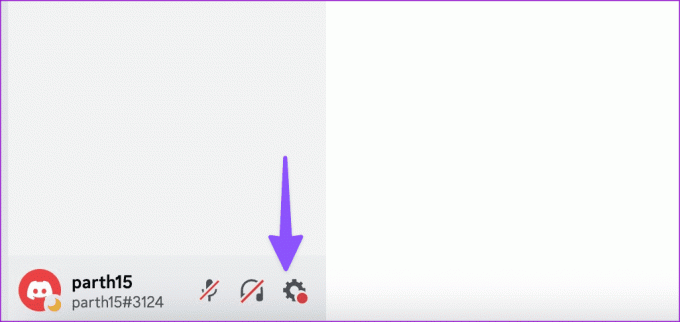
2 žingsnis: Eikite į „Balsas ir vaizdo įrašai“ ir išjunkite aparatūros spartinimo jungiklį.

Iš naujo paleiskite „Discord“ ir pabandykite naudoti programą be jokių problemų.
4. Išvalykite „Discord“ talpyklą
„Discord“ renka talpyklą fone, kad pagerintų programos našumą. Tačiau kai jis renka netikrus failus, galite susidurti su vėlavimu atliekant kasdienes operacijas. Turėtumėte išvalyti Discord talpyklą ir bandykite dar kartą.
Windows
1 žingsnis: Atidarykite „File Explorer“ sistemoje „Windows“ ir eikite į šį kelią:
C:\Users\Username\AppData\Roaming

2 žingsnis: Atidarykite aplanką „Discord“.

3 veiksmas: Pasirinkite Cache, Code cache ir GPUCache aplankus ir ištrinkite juos.
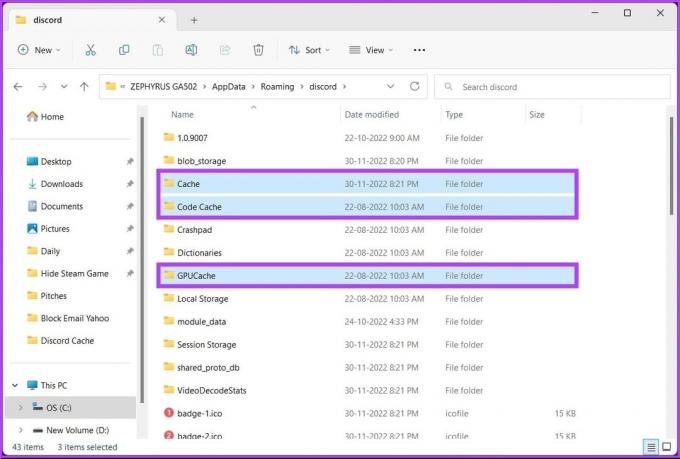
Ištuštinkite šiukšliadėžę ir bandykite dar kartą.
Mac
1 žingsnis: Paleiskite „Finder“ ir paspauskite „Command“ + „Shift“ + G spartųjį klavišą.

2 žingsnis: Įveskite šią komandą ir paspauskite grįžimo klavišą:
~/Library/Application Support/discord/
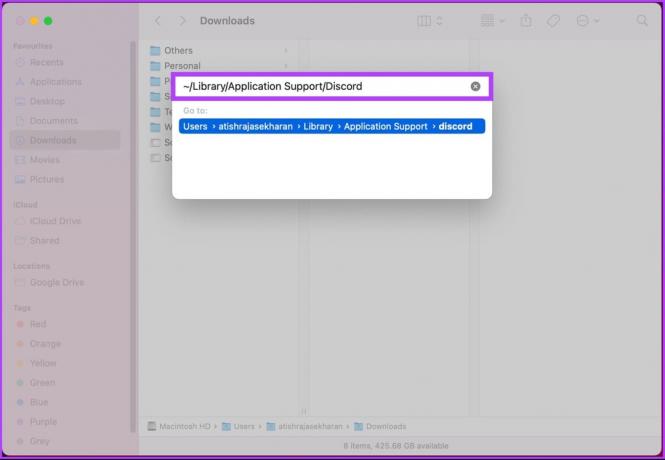
3 veiksmas: Pasirinkite ir ištrinkite tuos pačius aplankus, ir viskas.

Galite perskaityti mūsų specialų įrašą apie išvalykite „Discord“ talpyklą mobiliajame telefone.
5. Įgalinti sumažintą judesį
Parinktis Reduced Motion sumažina animaciją visoje Discord ir leidžia jaustis greičiau.
1 žingsnis: Eikite į „Discord“ nustatymus (patikrinkite aukščiau nurodytus veiksmus).
2 žingsnis: Eikite į pritaikymą neįgaliesiems ir įjunkite sumažinto judesio perjungiklį.

6. Iš naujo nustatykite balso nustatymus
Čia pagrindinis kaltininkas gali būti neteisingi „Discord“ balso nustatymai. Galite iš naujo nustatyti balso nustatymus „Discord“ darbalaukyje.
1 žingsnis: Eikite į „Discord Settings“ (žr. aukščiau nurodytus veiksmus).
2 žingsnis: Pereikite žemyn į „Voice & Video“.
3 veiksmas: Slinkite žemyn ir paspauskite Reset Voice Settings.
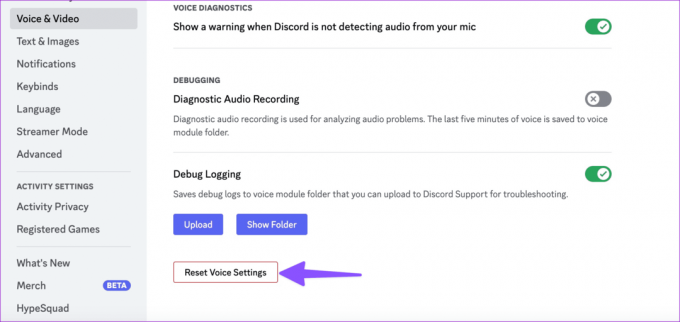
7. Patikrinkite maitinimo nustatymus
Šis triukas taikomas tik „Windows“ vartotojams. Dauguma „Windows“ nešiojamųjų kompiuterių turi skirtingus našumo režimus, kad išnaudotų visas nešiojamojo kompiuterio procesoriaus ir akumuliatoriaus galimybes. Intensyvioms užduotims atlikti galite įjungti didelio našumo režimą nešiojamajame kompiuteryje ir pabandyti naudoti „Discord“.
1 žingsnis: Spustelėkite tinklo piktogramą „Windows“ užduočių juostoje ir pasirinkite baterija.
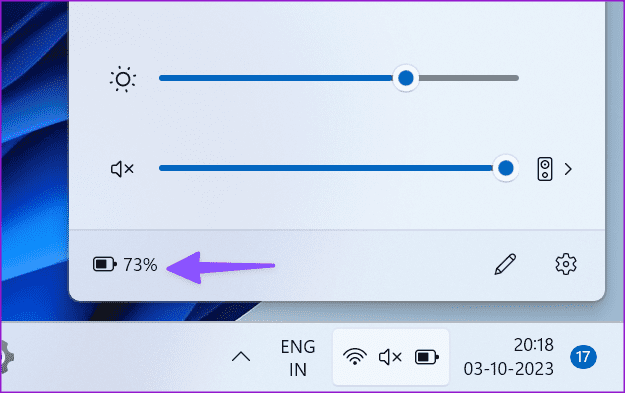
2 žingsnis: Išplėskite Power mode ir pasirinkite Best Performance.
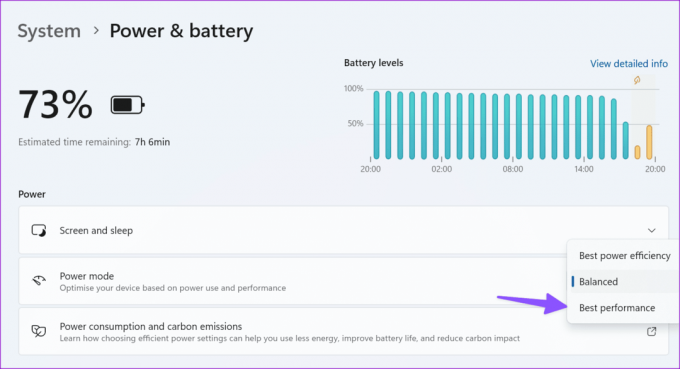
8. Atnaujinkite „Discord“.
Galite visiškai išeiti iš „Discord“ ir iš naujo paleisti programą. Programa turėtų automatiškai atsisiųsti visus laukiančius naujinimus ir įdiegti naujausią versiją.
9. Iš naujo įdiekite „Discord“.
Kai nė vienas iš gudrybių neveikia, iš naujo įdiekite „Discord“ ir bandykite dar kartą.
Mac
1 žingsnis: Atidarykite „Finder“ „Mac“.
2 žingsnis: Šoninėje juostoje pasirinkite Programos. Dešiniuoju pelės mygtuku spustelėkite Discord ir perkelkite jį į šiukšliadėžę.
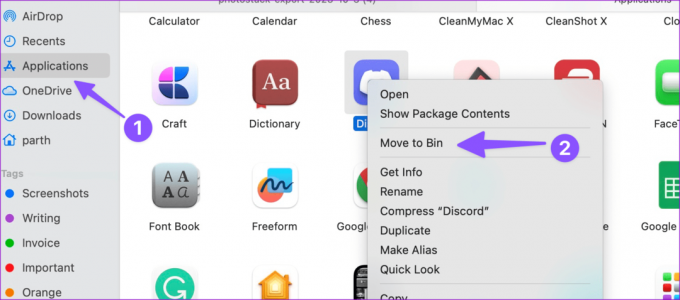
Windows
1 žingsnis: Paspauskite Windows + I spartųjį klavišą, kad atidarytumėte nustatymus.
2 žingsnis: Šoninėje juostoje pasirinkite Programos ir funkcijos ir atidarykite Įdiegtos programos.

3 veiksmas: Slinkite žemyn iki „Discord“ ir spustelėkite trijų taškų meniu šalia „Discord“. Spustelėkite Pašalinti.
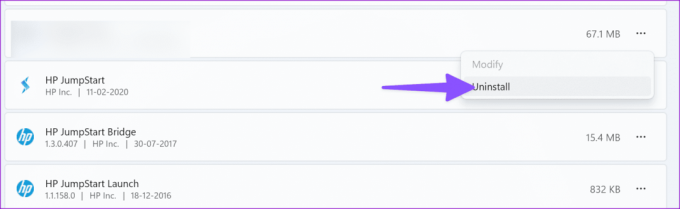
Atsisiųskite „Discord“ iš oficialios svetainės ir dar kartą nustatykite savo paskyrą.
10. Patikrinkite „Discord“ serverius
Kartais „Discord“ vėlavimas gali būti siejamas su serverio problemomis. Galite apsilankyti toliau pateiktoje nuorodoje, įsitikinti, kad visi „Discord“ serveriai veikia gerai, ir bandykite dar kartą.
Apsilankykite Discord būsenoje
Mėgaukitės sklandžia nesantaikos patirtimi
Jūsų būsimas „Discord“ garinimo ar žaidimų seansas dėl nuolatinio vėlavimo gali virsti košmaru. Prieš imdamiesi kokių nors ekstremalių veiksmų, atlikite aukščiau nurodytus veiksmus, kad pašalintumėte Discord delsą. Kuris triukas jums pasiteisino? Pasidalykite savo išvadomis toliau pateiktuose komentaruose.
Paskutinį kartą atnaujinta 2023 m. spalio 04 d
Aukščiau pateiktame straipsnyje gali būti filialų nuorodų, kurios padeda palaikyti „Guiding Tech“. Tačiau tai neturi įtakos mūsų redakciniam vientisumui. Turinys išlieka nešališkas ir autentiškas.

Parašyta
Parth Shah yra visžalis laisvai samdomas rašytojas, kuriame pateikiamos instrukcijos, programų vadovai, palyginimai, sąrašai ir trikčių šalinimo vadovai, naudojami „Android“, „iOS“, „Windows“, „Mac“ ir išmaniosios TV platformose. Jis turi daugiau nei penkerių metų patirtį ir yra parašęs daugiau nei 1500 straipsnių apie „GuidingTech“ ir „Android Police“. Laisvalaikiu pamatysite jį besaikį žiūrintį „Netflix“ laidas, skaitantį knygas ir keliaujantį.



